Ayrıntılı CapCut Sabitleyici İncelemesi ve Kullanıcı Kılavuzu
İstem dışı hareketler dengesiz görüntülere yol açabilir. Neyse ki, çok beğenilen CapCut titrek videoları çözmek için bir stabilizasyon özelliği sunuyor. Bu güçlü özellik dengesiz kliplerinizi pürüzsüz, profesyonel görünümlü videolara dönüştürebilir. Bu CapCut sabitleyici incelemesi, özelliğin etkinliği ve genel performansı hakkında her şeyi tartışacağız. Ayrıca, videonuzu bilgisayarınızda, çevrimiçi ortamda ve hatta mobil cihazlarda sabitlemenize yardımcı olacak basit talimatlar sağlayacağız. İncelememiz hakkında daha fazla bilgi edinmek istiyorsanız, bunu okumaya devam edin!
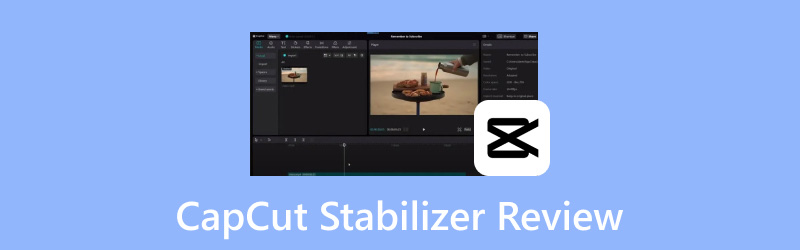
SAYFA İÇERİĞİ
Bölüm 1. CapCut Sabitleyici Nedir
Ayrıntılara girmeden önce, CapCut video sabitleyici özelliğini öğrenerek başlayalım. Temel olarak, videodaki titremeyi en aza indirmek ve daha akıcı bir klip üretmek için tasarlanmıştır. Bu özellik, özellikle elde taşınabilir cihazlarla video çekenler için faydalıdır. Görüntüleri kare kare analiz eder, hareketleri algılar ve daha istikrarlı bir çıktı oluşturmak için bu hareketleri telafi eder. Hareketleri belirlemek ve düzeltmek için gelişmiş algoritmalar kullanır ve nihai projelerin daha temiz görünmesini sağlar.
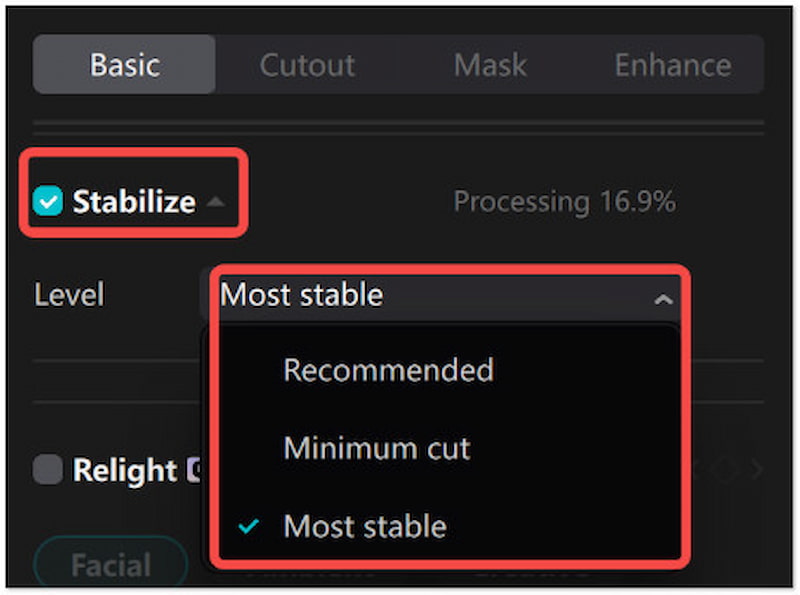
CapCut'ın Stabilize Özelliğinin Kullanım Örnekleri:
• Kamera sarsıntısını ortadan kaldırarak her detayın görünür olmasını sağlar.
• Bu olabilir video kalitesini iyileştirmek, onlara cilalı ve profesyonel bir görünüm kazandırıyoruz.
• Elde taşınan kayıtların dengesizliğini azaltarak daha akıcı videolar üretir.
• İçerik oluşturucusunun veya videografçının güvenilirliğini ve itibarını artırır.
• İzleyicilerin odaklanmasını sağlar ve dikkat dağıtıcı unsurları azaltır, bu da izleyicinin daha iyi hatırlanmasını sağlar.
Bölüm 2. CapCut Sabitleyici Çalışmadığında Ne Yapılır
Stabilize özelliği titrek videoları düzeltmek için güçlü bir araçtır, ancak herhangi bir yazılım gibi sorunlarla karşılaşabilir. CapCut sabitleyici beklendiği gibi çalışmıyorsa, strese girmeyin. Bu bölümde, sabitleyicinin işlevselliğini geri yüklemek için olası çözümlerden bazılarını ele alacağız.
CapCut Sürümünü Kontrol Edin
Özelliklerin amaçlandığı gibi çalışmamasının birincil nedeni, güncel olmayan bir uygulama sürümü kullanmaktır. Ayrıca, CapCut yeni özellikler ve performans iyileştirmeleri içeren güncellemeler yayınlar. Sabitleyici çalışmıyorsa, bir güncelleme olup olmadığını kontrol etmeyi düşünün. Varsa, belirlediğiniz uygulama mağazasına gidin ve mevcut güncellemeyi yükleyin.
Uygulamayı veya Cihazı Yeniden Başlatın
Bazen uygulamayı veya cihazınızı yeniden başlatmak yazılım aksaklıklarını çözebilir. CapCut video sabitleme işlevi çalışmıyorsa uygulamayı kapatıp yeniden açmayı deneyin. Sorun devam ederse cihazınızı yeniden başlatmayı düşünün. Bu eylem sistem kaynaklarını serbest bırakabilir, uygulamanın işlevselliğini yenileyebilir ve geçici hataları temizleyebilir.
Önbelleği ve Uygulama Verilerini Temizle
Zamanla uygulamalar, işlevlerini etkileyebilecek önbellek ve veri biriktirir. Sabitleyici özelliği arızalanırsa, uygulamanızın önbelleğini ve verilerini temizlemek yardımcı olabilir. Uygulamanın önbelleğini temizlemek geçici dosyaları kaldırır. Bu arada, verileri temizlemek uygulamayı varsayılan durumuna sıfırlar. Bu, ayarlardan veya bozuk dosyalardan kaynaklanan aksaklıkları potansiyel olarak düzeltebilir.
Farklı Bir Klibi Sabitle
Yukarıdaki çözümlerden hiçbiri işe yaramazsa, özelliği farklı bir klipte kullanmayı deneyin. Bu şekilde, sorunun özellikte mi yoksa belirli bir klipte mi olduğunu belirleyebilirsiniz. CapCut sabitleyici diğer videolarda çalışıyor ancak belirli bir klipte çalışmıyorsa, sorun video biçiminde, kodlayıcıda veya çözünürlüktedir. Bunu söyledikten sonra, dönüştürebilirsiniz MPEG'den MP4'ye dönüştürücü uyumluluk için.
Bölüm 3. CapCut Sabitleyici Nasıl Kullanılır
Pürüzsüz ve profesyonel görünümlü sonuçlar elde etmek için videoyu sabitlemek esastır. Neyse ki CapCut, çeşitli platformlardaki videoları düzeltmek için çok yönlü bir çözüm sunar. Bu bölümde, CapCut bilgisayar, çevrimiçi ve mobil uygulama sürümlerinde videoyu nasıl sabitleyeceğinizi öğreneceksiniz.
Bilgisayar
Öncelikle, daha istikrarlı video düzenleme görevleri için tasarlanmış olan CapCut bilgisayar sürümüyle başlayalım. Daha gelişmiş bir video düzenleme işlevine ihtiyaç duyanlar için tasarlanmıştır. İyi bir ölçü için, yüksek çözünürlüklü klipleri ve karmaşık düzenlemeleri işleyebilir. Bu, onu yetenekli editörler ve ayrıntılı projeler üzerinde çalışanlar için uygun bir seçenek haline getirir.
Aşama 1. Tıklayın Yeni proje, bir video seçin ve zaman çizelgesine sürükleyin.
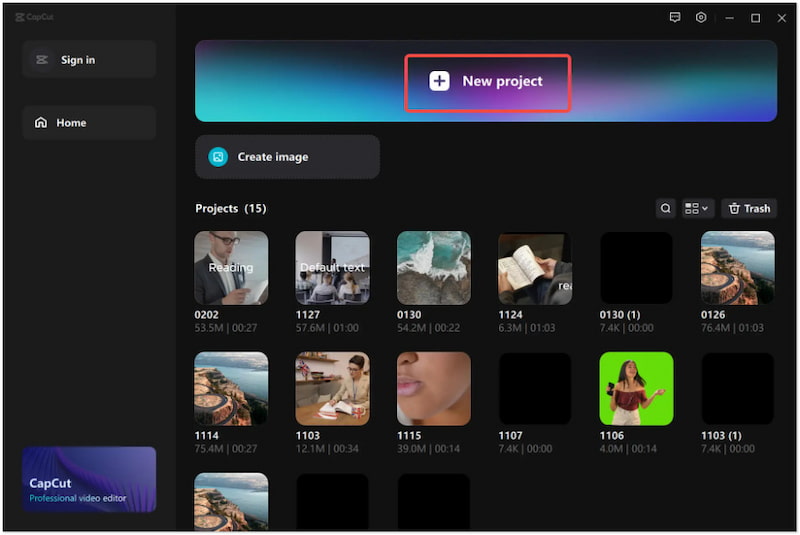
Adım 2. Temel ayarları bulun ve tıklayın Stabilize et Özelliğe erişmek için.
Aşama 3. Seçin En Kararlı Stabilize açılır menüsünden seçeneği seçin.
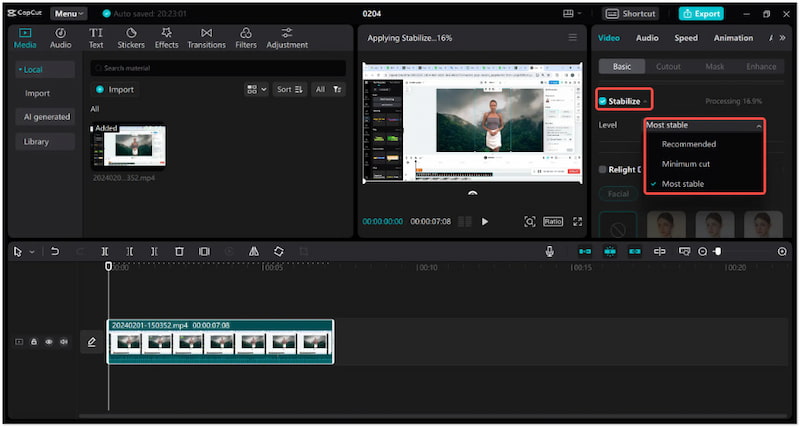
4. adım. Stabilizasyon sonuçlarını önizleyin ve memnun kaldığınızda dışa aktarın.
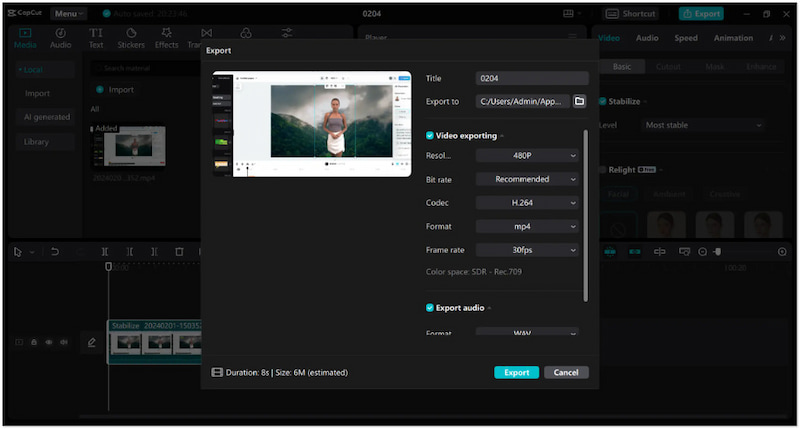
İnternet üzerinden
Şimdi, CapCut çevrimiçi sürümüne bakalım. Sınırlı depolama alanına sahip cihazlarda çalışanlar için tasarlanmıştır. Video kararlılığını artırmak için jiroskop tabanlı AI sabitleme araçlarını kullanan üst düzey bir video sabitleme aracı olarak öne çıkar. Bu, videolarınızdaki bozulmaları ortadan kaldırır ve profesyonel çıktılar sağlar.
Aşama 1. CapCut'ın resmi web sitesine gidin ve giriş yapın/hesap oluşturun.
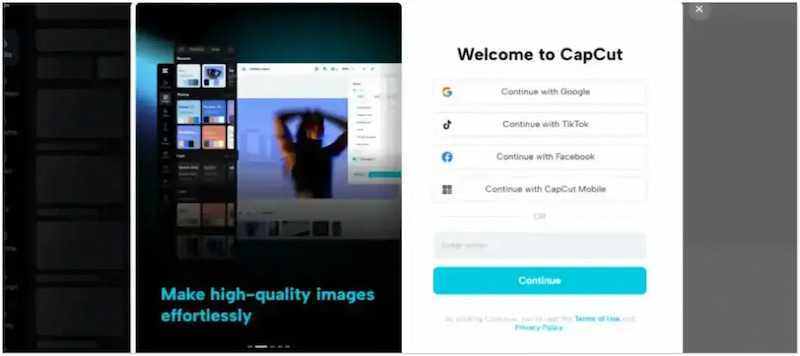
Adım 2. Sihirli Araçlara gidin, Videolar İçin'e tıklayın ve seçin Video Sabitleme.
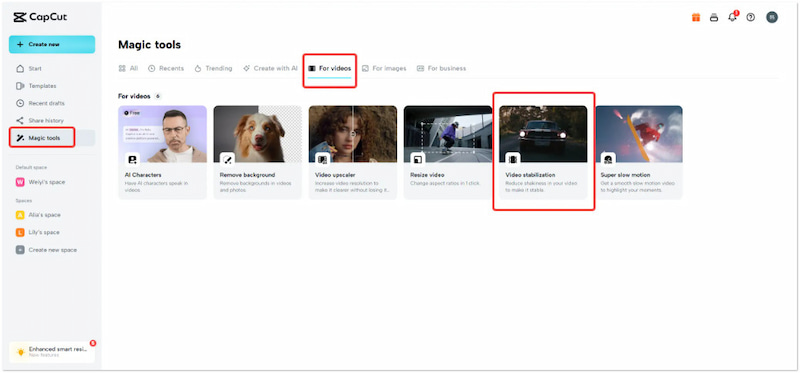
Aşama 3. Sağ panelde Temel sekmesini bulun ve açın Stabilize et seçeneği.
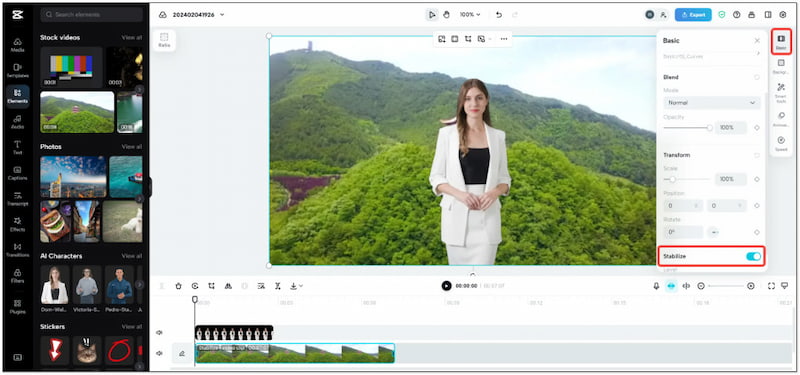
4. adım. Sabitlenmiş videoyu inceleyin ve sonuç iyi olduğunda tıklayın İhracat.
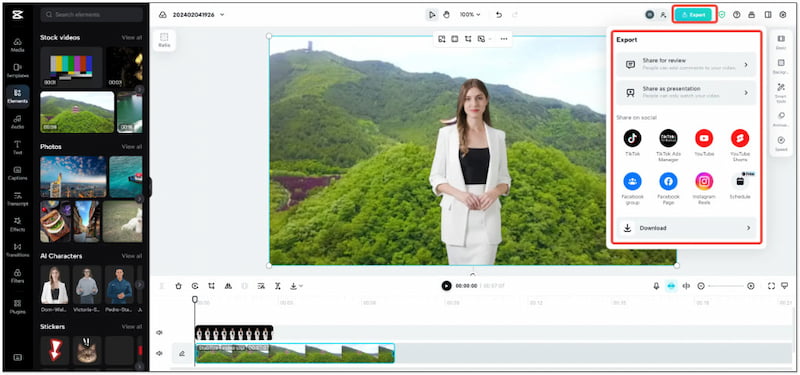
Telefon
Bu noktada, CapCut mobil uygulama sürümünü ele alalım. Hareket halindeyken video sabitlemeyi tercih eden mobil kullanıcılar için tasarlanmıştır. Mobil tabanlı CapCut video sabitleyici, elde taşınan kaydın cilalı ve profesyonel görünmesini sağlar. Titrek görüntüleri sabitlemenin ötesinde, şunları da yapabilirsiniz: CapCut'ta ağır çekim yap mobil uygulama versiyonu.
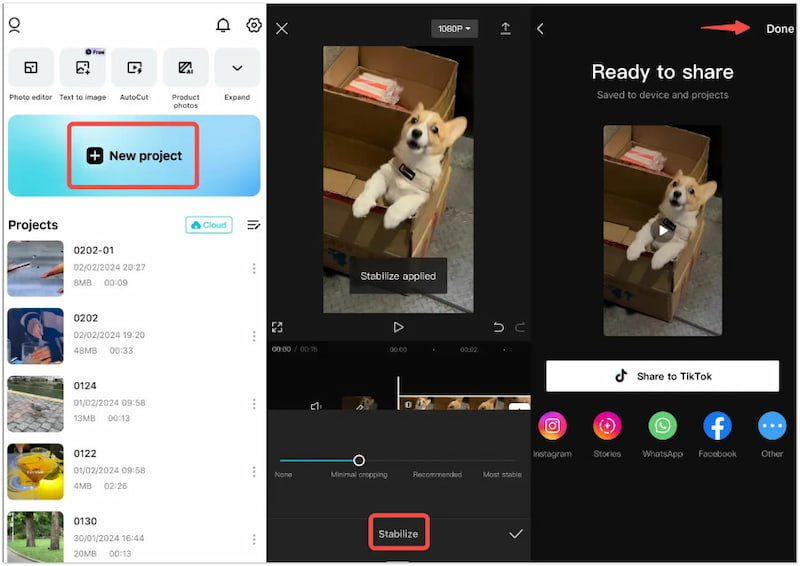
Aşama 1. CapCut uygulamasını belirlediğiniz uygulama mağazasından edinin.
Adım 2. Dokunmak Yeni proje sabitlemek istediğiniz videoyu eklemek için.
Aşama 3. Seçin Stabilize et Mevcut düzenleme araçlarından bir özellik seçin.
4. adım. En iyi sonuçlar için kaydırıcıyı önerilen stabilizasyon seviyesine ayarlayın.
Bölüm 4. En İyi CapCut Sabitleyici Alternatifi
Gerçekten de CapCut sabitleyici, video titremesini etkili bir şekilde azaltabilen güçlü bir araçtır. Ancak, bu amaç için mevcut tek seçenek değildir. En iyi sabitleyici alternatifini arıyorsanız, Vidmore Video Geliştirici dikkate değer. Bu AI tabanlı video sabitleme, video sarsıntı hareketlerini zahmetsizce önemli ölçüde azaltabilir. Bunun dışında, video çözünürlüğünü yükseltmek, video efektlerini optimize etmek ve arka plan gürültülerini gidermek için ek araçlarla birlikte gelir. Bu, onu profesyonel düzeyde videolar üretmek için kapsamlı bir çözüm haline getirir.
Aşama 1. İlk olarak, Vidmore Video Enhancer'ın ücretsiz indirmesini edinin. Video geliştirici yazılımını yükleyin ve yükleme işleminin bitmesini bekleyin.
Adım 2. Kurulum tamamlandıktan sonra bilgisayarınızda başlatın. Tıklayın Dosya Ekle sabitlemek istediğiniz titrek videoyu yüklemek için.
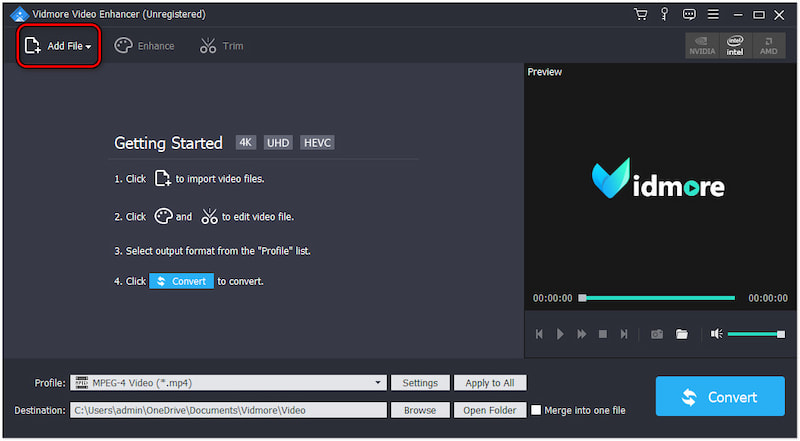
Aşama 3. Titrek videoyu yükledikten sonra, Geliştirme sekmesine geçin. Video Sarsıntısını Azaltın seçeneğini seçin ve kutusunu işaretleyin.
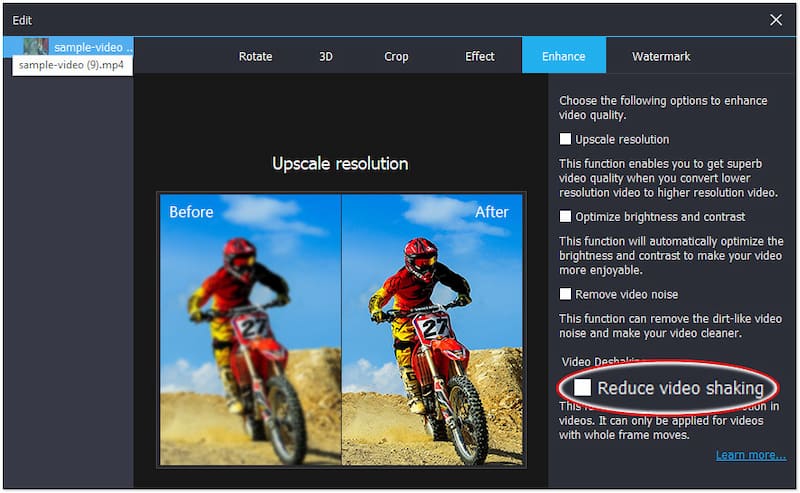
4. adım. Gerekirse, en iyi sonuçlar için diğer seçenekleri işaretleyin. Bunlara Upscale Resolution, Optimize Brightness and Contrast ve Remove Video Noise dahildir.
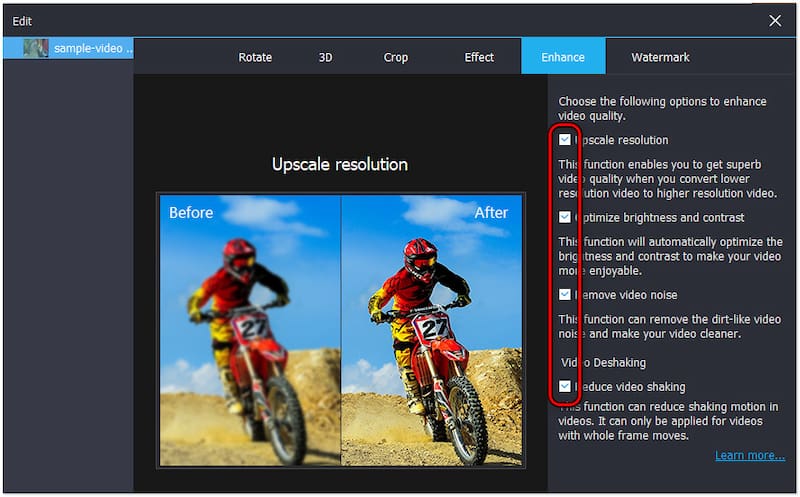
Adım 5. Bu işlem tamamlandıktan sonra, geliştirmeyi videonuza uygulamak için Tümüne Uygula'ya tıklayın. Ana arayüzde, tıklayın Dönüştürmek Sabitlenmiş videoyu bilgisayarınıza aktarmak için.
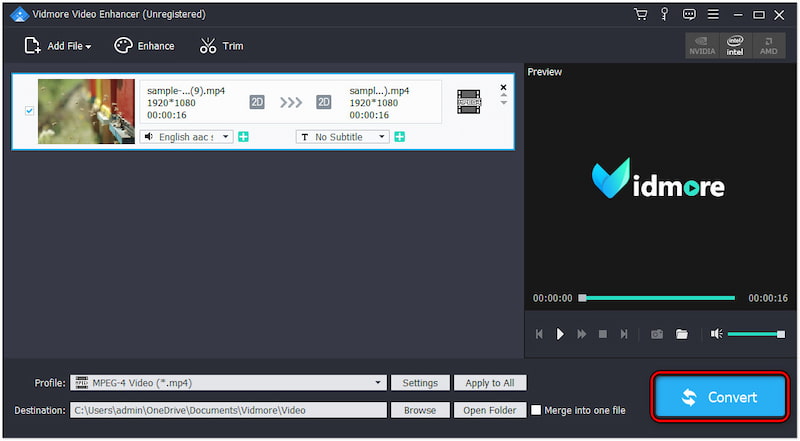
Vidmore Video Geliştirici en iyisidir CapCut alternatifi videoları sabitlemek için. Videolarınızın genel kalitesini artırır ve ek düzenleme araçları sunar. Seçenekler arasında video döndürme, kırpma, düzeltme, filigran ekleme ve daha fazlası bulunur.
Sonuç
İşte bizim orası CapCut sabitleyici incelemesi Biter! Sabitleme özelliği şüphesiz video sarsıntılarını azaltmak için etkili bir araçtır. Çeşitli platformlarda kullanılabilirliği onu çeşitli kullanıcılar için çok yönlü bir seçenek haline getirir. Takdire şayan bir performans göstermesine rağmen, Vidmore Video Enhancer gibi alternatif seçenekler ek geliştirme özellikleri sunar.


